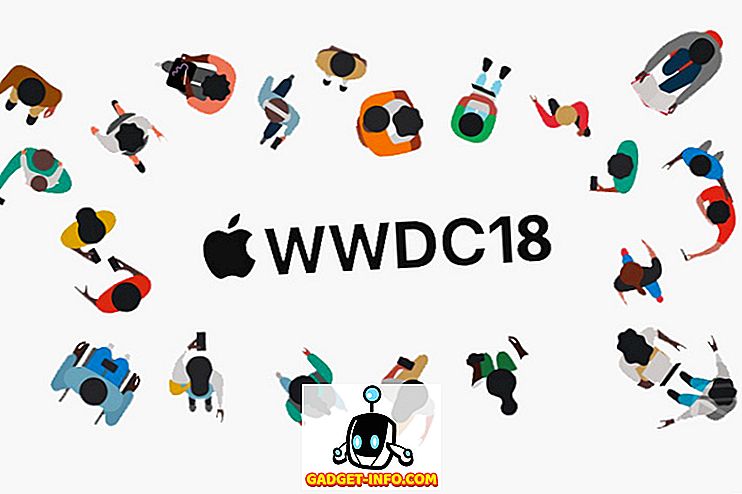Ghi nhật ký dữ liệu là một vấn đề riêng tư nghiêm trọng và hầu hết các đại gia công nghệ bao gồm Microsoft đã bị buộc tội về vấn đề này. Vì vậy, không có gì ngạc nhiên khi mọi người cảnh giác với các cài đặt quyền riêng tư khác nhau trong Windows 10. Đã có những cáo buộc về việc Microsoft theo dõi thông tin của người dùng trong Windows 10. Chà, không ngạc nhiên khi xem xét hầu hết các gã khổng lồ công nghệ khác như Google làm điều đó, nhưng may mắn thay, Microsoft thì minh bạch về nó và đã bao gồm các tùy chọn để vô hiệu hóa tất cả các bản ghi dữ liệu trong Windows 10.
Hôm nay, chúng tôi sẽ cho bạn biết mọi thứ bạn có thể làm để vô hiệu hóa ghi dữ liệu trong Windows 10. Hãy nhớ rằng làm theo các bước này sẽ đảm bảo bạn sẽ không thể sử dụng các tính năng khác nhau của Windows 10 như Cortana, Store và hơn thế nữa. Vì vậy, nếu bạn vẫn lo ngại về quyền riêng tư của mình trên Windows 10 và muốn có trải nghiệm Windows 10 riêng tư, hãy làm theo các bước dưới đây:
Vô hiệu hóa ghi dữ liệu trong khi cài đặt Windows 10
Mặc dù có nhiều cài đặt khác nhau cho phép bạn tắt ghi nhật ký dữ liệu, bạn có thể chọn tắt ghi nhật ký dữ liệu ngay khi khởi động, đó là khi bạn cài đặt Windows 10. Đây là cách bạn có thể thực hiện:
1. Khi bạn cài đặt Windows 10, bạn sẽ được cung cấp tùy chọn cho Tùy chỉnh trực tuyến hoặc sử dụng Cài đặt tốc hành trên đường cao tốc cho các tùy chọn bảo mật.
2. Chọn tùy chỉnh tùy chỉnh và sau đó tắt các tùy chọn mà bạn cảm thấy sẽ gửi thông tin cá nhân của bạn đến Microsoft. Bạn có thể chọn giữ một số tính năng bật mà bạn thấy ổn.
3. Microsoft cũng sẽ yêu cầu bạn đăng nhập bằng tài khoản Microsoft hoặc Local. Chọn một tài khoản địa phương, nếu bạn không muốn gửi thông tin cá nhân của mình cho Microsoft. Đối với những người không biết, tài khoản cục bộ là tài khoản người dùng đơn giản được tạo để sử dụng trên PC Windows cụ thể. Chúng tôi đã sử dụng các tài khoản cục bộ đơn giản để đăng nhập vào các phiên bản Windows trước Windows 8.
Chú thích:
Để tải xuống và cài đặt ứng dụng Windows từ Cửa hàng, bạn sẽ cần phải có tài khoản Microsoft. Tài khoản Microsoft cũng sẽ cho phép bạn sử dụng các dịch vụ khác nhau của Microsoft như Cortana, Outlook, OneDrive, OneNote và hơn thế nữa.
Phương pháp 2: Vô hiệu hóa ghi dữ liệu thông qua Cài đặt Windows 10
Nếu bạn không chú ý đến các cài đặt quyền riêng tư trong quá trình cài đặt Windows 10, đừng lo lắng, con tàu đã không chạy cho bạn. Cài đặt Windows 10 cho phép bạn vô hiệu hóa các tùy chọn bảo mật khác nhau có thể ghi nhật ký dữ liệu của bạn bất cứ lúc nào bạn muốn.
1. Chuyển đến Cài đặt của Nhật Bản trong menu Bắt đầu.

2. Nhấp vào tùy chọn của Privacy Privacy .

3. Tại đây bạn có thể tắt các tùy chọn bảo mật khác nhau gửi dữ liệu tới Microsoft. Bạn có thể tắt id quảng cáo, gửi dữ liệu tới Microsoft khi gõ / gõ phím, trang web truy cập dữ liệu của bạn, ứng dụng truy cập dữ liệu, vị trí của bạn và hơn thế nữa. Bạn có thể bật một số cài đặt nếu bạn cảm thấy ổn với mình.

4. Ngoài ra, hãy chuyển đến tab Phản hồi & Chẩn đoán của Hồi giáo và đặt tần số Phản hồi của Hồi giáo là Không bao giờ . Đồng thời thay đổi dữ liệu Gửi dữ liệu thiết bị của bạn tới Microsoft trực tiếp đến cơ bản .

Bạn cũng có thể tắt các bản cập nhật Windows 10 tự động của Microsoft trong Cài đặt, nếu bạn lo ngại về các bản cập nhật mới của Microsoft sẽ thay đổi cài đặt của bạn.
1. Truy cập Cập nhật & Bảo mật trực tuyến trong Cài đặt trực tuyến .

2. Trong tùy chọn Cập nhật Windows của Windows, hãy nhấp vào Tùy chọn Nâng cao Nâng cấp .

3. Sau đó, nhấp vào Chọn Chọn cách cập nhật được phân phối .

4. Tắt cập nhật.

Nếu bạn không muốn Cortana sử dụng thông tin của mình, bạn có thể tắt hoàn toàn Cortana và thậm chí bạn có thể tắt tìm kiếm trên web trong hộp tìm kiếm. Tắt cả Cortana và tìm kiếm trên web sẽ dẫn đến hộp Tìm kiếm chỉ khả dụng để tìm kiếm các tệp và cài đặt PC của bạn.
1. Chuyển đến Bài phát biểu của Tiếng Việt, đổ mực, và gõ vào Cài đặt Quyền riêng tư .
2. Nhấp vào Dừng Dừng làm quen với tôi để xóa tất cả thông tin của bạn mà Cortana đã tích lũy trên thiết bị.

3. Để tắt Cortana và tìm kiếm trên web, hãy truy cập Cortana và nhấp vào menu hamburger ở trên cùng bên trái và nhấp vào Notebook Notebook .
4. Sau đó, nhấp vào Cài đặt của Wikipedia .
5. Tắt Cortana . Khi bạn tắt Cortana, sẽ có một tùy chọn để tắt Tìm kiếm trực tuyến và bao gồm các kết quả web .

6. Một số thông tin từ Cortana cũng được lưu trong đám mây. Để xóa điều đó, hãy nhấp vào Quản lý những gì Cortana biết về tôi trong đám mây .

7. Trang web của Bing Bing-Personalization 'sẽ mở ra và bạn sẽ tìm thấy một nút rõ ràng trên mạng ở phía dưới. Nhấp vào nút Xóa rõ ràng để xóa tất cả dữ liệu trong đám mây.

Vô hiệu hóa đăng nhập dữ liệu trong Microsoft Edge
Cùng với các cài đặt Windows khác nhau, Microsoft Edge cũng hoạt động như một con heo dữ liệu cho Microsoft do các tính năng khác nhau của nó. Bạn có thể vô hiệu hóa đăng nhập dữ liệu trong Edge bằng các bước sau:
1. Mở Edge và nhấp vào menu ba chấm ở trên cùng bên phải và đi tới Cài đặt Cài đặt.

2. Cuộn xuống và nhấp vào Xem các cài đặt nâng cao .

3. Trong cài đặt nâng cao, dưới tiêu đề của Privacy Privacy và dịch vụ, bạn có thể tắt các tính năng như gợi ý tìm kiếm hiển thị khi tôi gõ, ghi lại các lần nhấn phím, dự đoán trang của bạn

Nếu bạn không sử dụng Edge, thì không có gì phải lo lắng. Ngay cả Chrome cũng là một con heo dữ liệu, vì vậy bạn có thể sử dụng nhiều lựa chọn thay thế khác.
Tóm lại, đây là các bước bạn có thể thực hiện để vô hiệu hóa ghi dữ liệu trong Windows 10. Nếu bạn cũng chọn không sử dụng các dịch vụ khác của Microsoft, bạn có thể kiểm tra danh sách trình phát video hàng đầu của chúng tôi để Windows sử dụng thay vì Windows Media Trình phát cùng với các lựa chọn thay thế trình xem Windows Image để sử dụng.